Giới thiệu
Xin chào tất cả mọi người.
One UI 6.1 của Samsung đang dần đến với nhiều thiết bị hơn. Trong bài viết này, chúng ta sẽ cùng điểm qua những thay đổi đối với trình đọc màn hình sau khi cập nhật điện thoại lên One UI 6.1.
Bài viết này dựa theo điện thoại Galaxy A52 vừa được cập nhật lên One UI 6.1 hồi ngày 4-6-2024. Bài viết không đề cập đến các tính năng của Galaxy AI vì điện thoại Galaxy A52 không được hỗ trợ những tính năng đó.
Những thay đổi
TalkBack của Samsung đã được cập nhật lên phiên bản mới
TalkBack của Samsung đã được cập nhật lên phiên bản 14.1.00.6. Phiên bản này tương tự TalkBack 14.1 của Google được phát hành hồi đầu năm. Các thay đổi bao gồm: nghe nội dung mô tả hình ảnh bằng tiếng Anh, hỗ trợ các cử chỉ để kiểm tra chính tả khi dùng Bàn phím chữ nổi TalkBack, tính năng cuộn cho màn hình chữ nổi. Ngoài ra, tốc độ phản hồi khi vuốt đã được cải thiện. Để TalkBack phản hồi nhanh hơn, chúng ta nên bật tính năng Xóa ảnh động. Để biết cách bật, hãy đọc bài viết Bật một tính năng trợ năng này giúp tốc độ xử lí của điện thoại Samsung nhanh hơn.
Để kiểm tra xem điện thoại có được cập nhật lên TalkBack 14.1 hay chưa, làm theo hướng dẫn sau:
- Mở Cài đặt TalkBack bằng cách nhấn 3 ngón tay lên màn hình hoặc thao tác vuốt xuống rồi sang phải hoặc thao tác vuốt lên rồi sang phải để mở trình đơn TalkBack, sau đó tìm và nhấn đúp vào mục “Cài đặt TalkBack”.
- Giao diện mới hiện ra, vuốt đến khi nghe đọc “Mở TalkBack trong Galaxy Store, phiên bản TalkBack hiện tại…”.
Nếu số phiên bản ở đây thấp hơn 14.1, nhấn vào sẽ mở trang chi tiết của TalkBack trong Galaxy Store để chúng ta có thể cập nhật TalkBack và có thể viết đánh giá cho ứng dụng.
Dường như Samsung đã cố định TalkBack với một phiên bản One UI cụ thể. Bằng chứng là các điện thoại chạy One UI 5.1 chỉ được cập nhật tối đa lên TalkBack phiên bản 13.5, các điện thoại chạy One UI 6.0 chỉ được cập nhật tối đa lên TalkBack phiên bản 14.0, các điện thoại chạy One UI 6.1 mới được cập nhật lên TalkBack phiên bản 14.1. Nếu Samsung cứ giữ vững lịch trình như này, sẽ thiệt thòi cho những điện thoại sắp hết vòng đời hỗ trợ nâng cấp One UI. Nếu muốn trải nghiệm các tính năng và sửa lỗi mới hơn của TalkBack khi điện thoại hết hỗ trợ, người dùng buộc phải chuyển sang TalkBack của Google bằng các thao tác phức tạp. Hi vọng trong tương lai gần, Samsung sẽ triển khai TalkBack phiên bản mới cho người dùng như cách Google đang làm ở thời điểm hiện tại.
Vấn đề về âm thanh đọc của TalkBack Samsung phiên bản 14.0 trở lên và TalkBack Google phiên bản 13.0 trở lên
Lược dịch từ trang accessibleandroid.com
Trong khung dịch vụ trợ năng của Samsung có một thư viện mang tên soundbooster (bộ cân bằng âm thanh) chịu trách nhiệm phát ra âm thanh chất lượng tốt trên điện thoại. Âm thanh của TalkBack nói riêng và điện thoại nói chung có tốt hay không là nhờ thư viện cân bằng âm thanh này. Mọi chuyện vẫn ổn đến khi Google phát hành TalkBack phiên bản 13.0 và Samsung phát hành TalkBack phiên bản 14.0 thì chất lượng âm thanh phát ra rất kém. Nguyên nhân của vấn đề này là Google đã dừng hỗ trợ các thư viện cân bằng âm thanh phiên bản cũ nên mới có sự cố này. Cụ thể: thư viện cân bằng âm thanh phiên bản 2400 trên các điện thoại Samsung ra mắt năm 2024 tương thích với cả TalkBack của Google và Samsung, thư viện cân bằng âm thanh phiên bản 2000 trên các điện thoại Samsung ra mắt năm 2022 và 2023 chỉ tương thích với TalkBack của Samsung, thư viện cân bằng âm thanh phiên bản 1500 trở xuống trên các điện thoại Samsung ra mắt từ năm 2021 trở về trước không tương thích với bất kì TalkBack nào. Nếu một ngày, Samsung cập nhật thư viện cân bằng âm thanh phiên bản 2400 cho tất cả các điện thoại Galaxy thì sự cố âm thanh TalkBack này sẽ không còn diễn ra.
Nếu mọi người quan tâm, có thể đọc bài viết gốc (bằng tiếng Anh) tại đây.
Giao diện Cài đặt nhanh
Giao diện Cài đặt nhanh đã được dịch sang tiếng Việt hoàn toàn. Trước đây, khi cập nhật lên One UI 6.0, giao diện của Cài đặt nhanh bị xen kẽ tiếng Việt và tiếng Anh.
Thay đổi về chế độ Bảo vệ pin
Từ One UI 4.0dựa trên Android 12, Samsung đã thêm một tính năng cho phép sạc pin đến 85% để bảo vệ tuổi thọ pin. Đến với One UI 6.1 dựa trên Android 14, tính năng này đã cập nhật để có nhiều lựa chọn bảo vệ pin hơn. Khi bật tính năng này lên, hiện có ba mức độ:
- Cơ bản: duy trì mức sạc pin từ 95% đến 100%.
- Tương thích: sạc pin đến 80%, sau đó sẽ sạc đầy 100% khi người dùng thức dậy.
- Tối đa: sạc pin đến 80%.
Để tìm được tính năng này, làm như sau:
- Mở ứng dụng Cài đặt bằng cách mở Bóng thông báo hoặc Cài đặt nhanh rồi nhấn đúp vào mục “Cài đặt”, hoặc mở Cài đặt bằng cách nhấn vào biểu tượng Cài đặt có sẵn trên màn hình chờ và màn hình ứng dụng.
- Cuộn đến gần cuối rồi vuốt đến khi nghe đọc “Chăm sóc thiết bị, Lưu trữ • Bộ nhớ • Bảo vệ ứng dụng” thì nhấn đúp.
- Tìm và nhấn đúp vào mục “Pin”.
- Tìm và nhấn đúp vào mục “Bảo vệ pin, Điều chỉnh hành vi sạc để kéo dài tuổi thọ của pin”.
Thay đổi vị trí của nút Nhập giọng nói và nút Chuyển phương thức nhập trên bàn phím Samsung
Trước đây, nút Chuyển phương thức nhập nằm bên phải nút trở về của thanh điều hướng, còn nút Nhập giọng nói nằm ở thanh công cụ phía trên của bàn phím. Giờ đây, cả hai nút nằm chung vị trí bên trái nút Trở về của thanh điều hướng. Khi bàn phím mở, hệ thống sẽ ưu tiên hiện nút Nhập giọng nói chứ không ưu tiên hiện nút Chuyển phương thức nhập. Thay đổi này gây bất tiện cho những ai dùng song song bàn phím chữ nổi và bàn phím Samsung: không thể chuyển bàn phím cách dễ dàng. Cách khắc phục tạm thời:Tìm và nhấn đúp vào nút Nhập giọng nói nằm trên thanh điều hướng, sau đó tìm nút Nhấn để tạm dừng nằm trong giao diện củabàn phím, sau đó vị trí góc trái thanh điều hướng sẽ thành nút Chuyển phương thức nhập.
Đã có thể đóng một ứng dụng cụ thể bằng thao tác điều khiển chức năng đọc
Mẹo này hoạt động với One UI 5.1 trở về trước, không hoạt động với One UI 6.0 và đã hoạt động trở lại với One UI 6.1.
Các bước thực hiện:
- Mở giao diện “Gần đây” (bằng cách nhấn đúp vào phím “Gần đây” trên thanh điều hướng hoặc mở giao diện “Gần đây” bằng cử chỉ hệ thống hoặc cử chỉ của TalkBack bằng thao tác vuốt sang trái rồi lên trên).
- Xác định ứng dụng muốn đóng.
- Sau khi đã vuốt đến ứng dụng muốn đóng, theo mặc định thì thao tác điều khiển chức năng đọc của TalkBack đã tự chuyển sang mục “Thao tác”, chúng ta sẽ vuốt xuống một lần để nghe đọc “Đóng” rồi nhấn đúp là sẽ đóng được ứng dụng.
Lời kết
Vừa rồi, tôi đã điểm qua những thay đổi mà tôi cảm nhận được khi cập nhật điện thoại Samsung Galaxy A52 của mình lên One UI 6.0. Hi vọng bài viết này sẽ hữu ích với mọi người.
Mọi thắc mắc và ý kiến đóng góp, vui lòng liên hệ với tôi qua thư điện tử, Facebook, Zalo, Telegram, Skype.
(Phạm Hùng Vương)

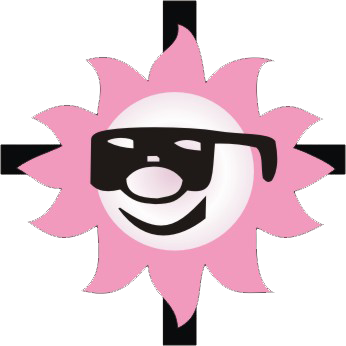
Phạm Hùng Vương
Bổ sung: Tính năng Xóa ảnh động trên One UI 6.1 hiện đã được đổi tên thành “Giảm ảnh động”.
Phạm Hùng Vương
Thay đổi vị trí của nút Nhập giọng nói và nút Chuyển phương thức nhập trên bàn phím Samsung
Trước đây, nút Chuyển phương thức nhập nằm bên phải nút trở về của thanh điều hướng, còn nút Nhập giọng nói nằm ở thanh công cụ phía trên của bàn phím. Giờ đây,nút “Chuyển phương thức nhập” nằm ở bên trái nút Gần đây. Trên ứng dụng Bàn phím Samsung phiên bản mới nhất, nút này được gọi là “Cách nhập”. Để nhập giọng nói, hãy nhấn đúp vào nút “Cách nhập” và chọn “Nhập liệu bằng giọng nói của Google”. Để quay trở lại giao diện nhập chữ cái, trong giao diện của tính năng nhập giọng nói, hãy nhấn đúp vào nút “Nhập bằng bàn phím”.
Phạm Hùng Vương
Thay đổi vị trí của nút Nhập giọng nói và nút Chuyển phương thức nhập trên bàn phím Samsung
Nếu thiết bị của bạn vẫn không thay đổi sang nút “Cách nhập” khi dùng Bàn phím Samsung phiên bản mới nhất, hãy nhấn và giữ vào nút Nhập giọng nói Google. Một cửa sổ mới hiện ra, hãy chọn “Cách nhập”.